- Συγγραφέας Jason Gerald [email protected].
- Public 2023-12-16 11:05.
- Τελευταία τροποποίηση 2025-01-23 12:15.
Αυτό το wikiHow σας διδάσκει πώς να προσθέτετε αριθμούς σε κύκλους σε ένα έγγραφο του Microsoft Word.
Βήμα
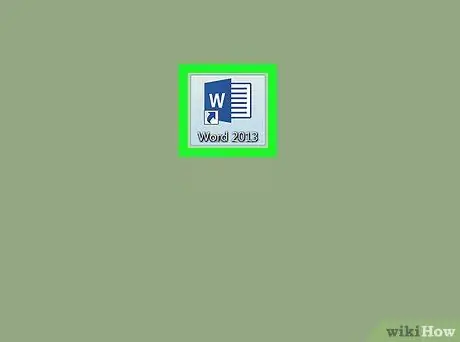
Βήμα 1. Ανοίξτε το Microsoft Word
Εάν χρησιμοποιείτε Windows, κάντε κλικ στο μενού των Windows, επιλέξτε το γραφείο της Microsoft, τότε Microsoft Word Το Εάν χρησιμοποιείτε Mac, μπορείτε να βρείτε το εικονίδιο Microsoft Word στο dock ή στο startpad.
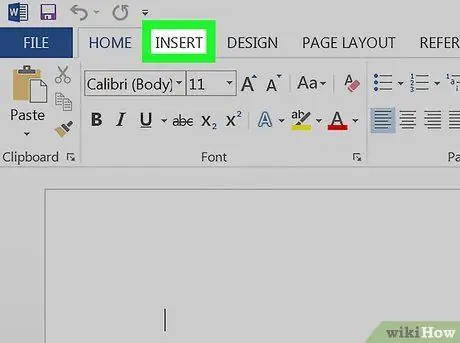
Βήμα 2. Κάντε κλικ στην επιλογή Εισαγωγή στο επάνω μέρος της οθόνης
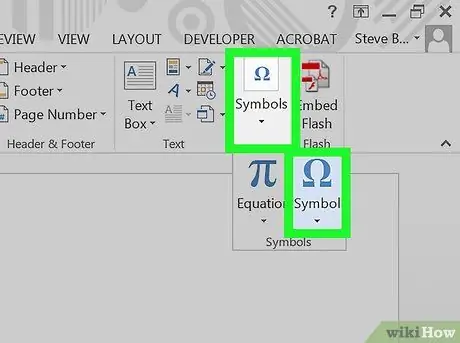
Βήμα 3. Κάντε κλικ στο Σύμβολο
Βρίσκεται στον πίνακα στο επάνω μέρος της οθόνης, στα δεξιά.
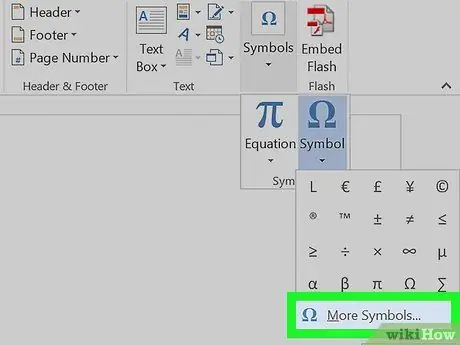
Βήμα 4. Κάντε κλικ στην επιλογή Περισσότερα σύμβολα…
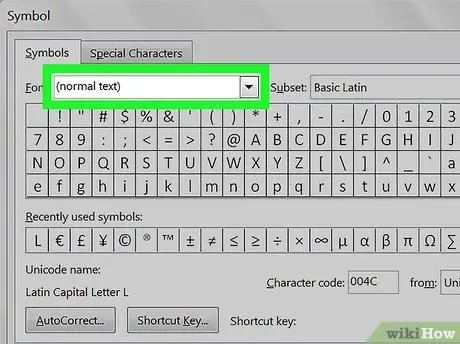
Βήμα 5. Κάντε κλικ στο αναπτυσσόμενο μενού "Γραμματοσειρά"
Είναι κοντά στην κορυφή του παραθύρου.
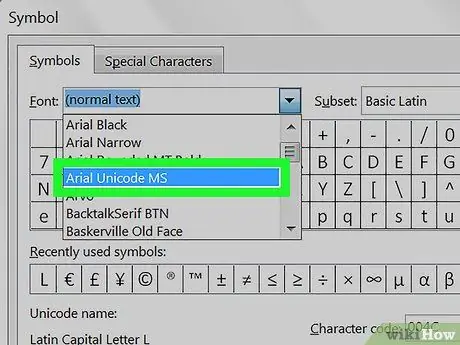
Βήμα 6. Επιλέξτε Arial Unicode MS
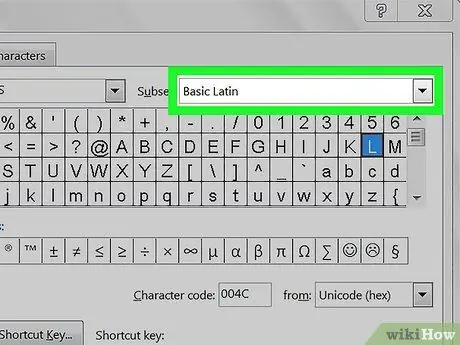
Βήμα 7. Κάντε κλικ στο αναπτυσσόμενο μενού "Subset"
Βρίσκεται στα δεξιά του μενού "Γραμματοσειρά".
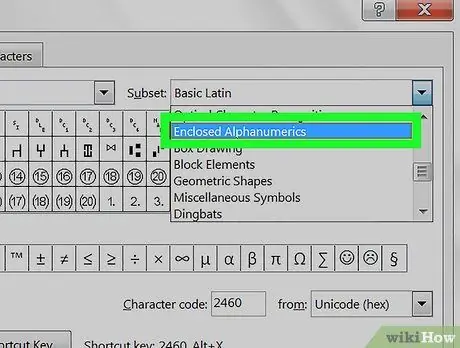
Βήμα 8. Επιλέξτε Κλειστά Αλφαριθμητικά
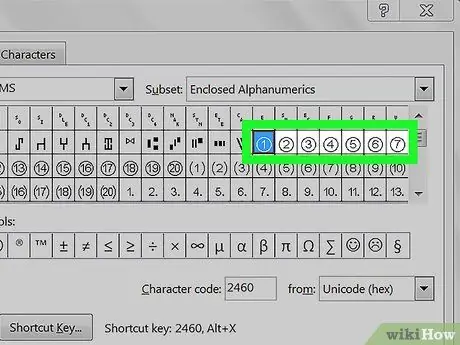
Βήμα 9. Κάντε κλικ στον αριθμό του κύκλου που θέλετε να εισαγάγετε
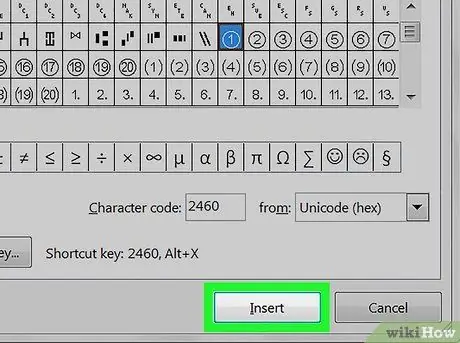
Βήμα 10. Κάντε κλικ στην επιλογή Εισαγωγή
Ο κυκλικός αριθμός εμφανίζεται τώρα στο έγγραφο του Word.






